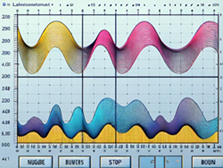一、环境准备
| 角色 | 地址 | 系统版本 | 集群版本 | 安装软件 |
|---|---|---|---|---|
| Master01 | 192.168.89.164 | centos7.9 | 1.22.2 | kubeadm、kubelet、kubectl、docker、nginx、keepalived |
| Master02 | 192.168.89.165 | centos7.9 | 1.22.2 | kubeadm、kubelet、kubectl、docker、nginx、keepalived |
| Master03 | 192.168.89.166 | centos7.9 | 1.22.2 | kubeadm、kubelet、kubectl、docker、nginx、keepalived |
| Node-1 | 192.168.89.167 | centos7.9 | 1.22.2 | kubeadm、kubelet、kubectl、docker |
| Node-2 | 192.168.89.168 | centos7.9 | 1.22.2 | kubeadm、kubelet、kubectl、docker |
| VIP | 192.168.89.10 | VIP | VIP | VIP |
二、准备阶段
1.所有机器设置为静态ip
2.所有机器关闭防火墙和selinux
3.关闭swap交换分区
# swapoff -a #临时关闭
# sed -i 's/.*swap.*/#&/' /etc/fstab #永久关闭
4.所有机器安装docker
https://blog.csdn.net/YJLZ0821/article/details/142794190?sharetype=blogdetail&sharerId=142794190&sharerefer=PC&sharesource=YJLZ0821&spm=1011.2480.3001.8118
5.所有机器同步时间
# crontab -e
0 * * * * /usr/sbin/ntpdate ntp.ntsc.ac.cn #每小时同步一次
三、 在所有节点安装kubeadm和kubelet
1.配置源:
# cat <<EOF > /etc/yum.repos.d/kubernetes.repo
[kubernetes]
name=Kubernetes
baseurl=https://mirrors.aliyun.com/kubernetes/yum/repos/kubernetes-el7-x86_64
enabled=1
gpgcheck=1
repo_gpgcheck=1
gpgkey=https://mirrors.aliyun.com/kubernetes/yum/doc/yum-key.gpg https://mirrors.aliyun.com/kubernetes/yum/doc/rpm-package-key.gpg
EOF
2. 安装1.22版本
# yum install -y kubelet-1.22.2-0.x86_64 kubeadm-1.22.2-0.x86_64 kubectl-1.22.2-0.x86_64 ipvsadm ipset
3.加载ipvs相关内核模块
# cat << EOF >> /etc/rc.local
modprobe ip_vs
modprobe ip_vs_rr
modprobe ip_vs_wrr
modprobe ip_vs_sh
modprobe nf_conntrack_ipv4EOF
# chmod +x /etc/rc.local
4.配置转发相关参数
# cat <<EOF > /etc/sysctl.d/k8s.conf
net.bridge.bridge-nf-call-ip6tables = 1
net.bridge.bridge-nf-call-iptables = 1
vm.swappiness=0
EOF# sysctl --system
5.验证内核模块是否加载成功
# lsmod | grep ip_vs
ip_vs_sh 12688 0
ip_vs_wrr 12697 0
ip_vs_rr 12600 0
ip_vs 141092 6 ip_vs_rr,ip_vs_sh,ip_vs_wrr
nf_conntrack 133387 2 ip_vs,nf_conntrack_ipv4
libcrc32c 12644 3 xfs,ip_vs,nf_conntrack
6.启动kubelet
1.配置kubelet使用pause镜像
获取docker的systemd
# DOCKER_CGROUPS=`docker info |grep 'Cgroup' | awk ' NR==1 {print $3}'`2.配置kubelet的cgroups
# cat >/etc/sysconfig/kubelet<<EOF
KUBELET_EXTRA_ARGS="--cgroup-driver=$DOCKER_CGROUPS --pod-infra-container-image=k8s.gcr.io/pause:3.5"
EOF3.启动并设置开机自启
# systemctl daemon-reload
# systemctl enable --now kubelet
四、负载均衡部署
1.在master节点安装nginx、keepalived
# cat <<EOF >/etc/yum.repos.d/nginx.repo
[nginx-stable]
name=nginx stable repo
baseurl=http://nginx.org/packages/centos/$releasever/$basearch/
gpgcheck=1
enabled=1
gpgkey=https://nginx.org/keys/nginx_signing.key
module_hotfixes=trueEOF
# yum install -y nginx keepalived
2.配置nginx代理master的api-server组件
# vim /etc/nginx/nginx.conf
...
stream {
upstream apiserver {
server 192.168.89.164:6443 weight=5 max_fails=3 fail_timeout=30s;
server 192.168.89.165:6443 weight=5 max_fails=3 fail_timeout=30s;
server 192.168.89.166:6443 weight=5 max_fails=3 fail_timeout=30s;
}
server {
listen 8443;
proxy_pass apiserver;
}
}http {
# mv /etc/nginx/conf.d/default.conf /etc/nginx/conf.d/default.conf.bak
# systemctl enable --now nginx
3.配置keepalived高可用
1.matser01上:
# vim /etc/keepalived/keepalived.conf
! Configuration File for keepalived
global_defs {
router_id LVS_DEVEL
}vrrp_instance VI_1 {
state MASTER
interface ens33
virtual_router_id 51
priority 100
advert_int 1
authentication {
auth_type PASS
auth_pass 1111
}
virtual_ipaddress {
192.168.89.10/24
}
}# systemctl enable --now keepalived
2.master02、master03上同样配置,修改state为BACKUP,priority为90
# systemctl enable --now keepalived
五、拉取k8s组件镜像文件
由于直接拉取官网镜像可能会超时,选择拉取阿里云镜像文件再重新打tag的方式实现拉取k8s所需组件镜像文件的效果
# vim pull.sh
#!/usr/bin/bash
docker pull registry.cn-hangzhou.aliyuncs.com/google_containers/kube-controller-manager:v1.22.2
docker pull registry.cn-hangzhou.aliyuncs.com/google_containers/kube-proxy:v1.22.2
docker pull registry.cn-hangzhou.aliyuncs.com/google_containers/kube-apiserver:v1.22.2
docker pull registry.cn-hangzhou.aliyuncs.com/google_containers/kube-scheduler:v1.22.2
docker pull registry.cn-hangzhou.aliyuncs.com/google_containers/coredns:v1.8.4
docker pull registry.cn-hangzhou.aliyuncs.com/google_containers/etcd:3.5.0-0
docker pull registry.cn-hangzhou.aliyuncs.com/google_containers/pause:3.5# vim tag.sh
#!/usr/bin/bash
docker tag registry.cn-hangzhou.aliyuncs.com/google_containers/kube-controller-manager:v1.22.2 k8s.gcr.io/kube-controller-manager:v1.22.2
docker tag registry.cn-hangzhou.aliyuncs.com/google_containers/kube-proxy:v1.22.2 k8s.gcr.io/kube-proxy:v1.22.2
docker tag registry.cn-hangzhou.aliyuncs.com/google_containers/kube-apiserver:v1.22.2 k8s.gcr.io/kube-apiserver:v1.22.2
docker tag registry.cn-hangzhou.aliyuncs.com/google_containers/kube-scheduler:v1.22.2 k8s.gcr.io/kube-scheduler:v1.22.2
docker tag registry.cn-hangzhou.aliyuncs.com/google_containers/coredns:v1.8.4 k8s.gcr.io/coredns/coredns:v1.8.4
docker tag registry.cn-hangzhou.aliyuncs.com/google_containers/etcd:3.5.0-0 k8s.gcr.io/etcd:3.5.0-0
docker tag registry.cn-hangzhou.aliyuncs.com/google_containers/pause:3.5 k8s.gcr.io/pause:3.5# 执行bash脚本
六、配置k8s集群
1.在master01上进行初始化操作
# kubeadm init --kubernetes-version=v1.22.2 --pod-network-cidr=10.244.0.0/16 --apiserver-advertise-address=192.168.89.164 --control-plane-endpoint=192.168.89.10:8443 --ignore-preflight-errors=Swap
2.将管理员证书复制到.kube下
# mkdir -p $HOME/.kube
# cp -i /etc/kubernetes/admin.conf $HOME/.kube/config
# chown $(id -u):$(id -g) $HOME/.kube/config
3.将master02与master03加入集群
1.在master02、master03上创建证书目录
[root@master02 ~]# mkdir /etc/kubernetes/pki/etcd -p
[root@master03 ~]# mkdir /etc/kubernetes/pki/etcd -p2.在master01节点上,将master01节点上的证书拷贝到master02、master03节点上
[root@master01 ~]# scp -rp /etc/kubernetes/pki/ca.* 192.168.89.165:/etc/kubernetes/pki/
[root@master01 ~]# scp -rp /etc/kubernetes/pki/sa.* 192.168.89.165:/etc/kubernetes/pki/
[root@master01 ~]# scp -rp /etc/kubernetes/pki/front-proxy-ca.* 192.168.89.165:/etc/kubernetes/pki/
[root@master01 ~]# scp -rp /etc/kubernetes/pki/etcd/ca.* 192.168.89.165:/etc/kubernetes/pki/etcd/
[root@master01 ~]# scp -rp /etc/kubernetes/admin.conf 192.168.89.165:/etc/kubernetes/----------------------------------------------------------------------------------------------------------------------
[root@master01 ~]# scp -rp /etc/kubernetes/pki/ca.* 192.168.89.166:/etc/kubernetes/pki/
[root@master01 ~]# scp -rp /etc/kubernetes/pki/sa.* 192.168.89.166:/etc/kubernetes/pki/
[root@master01 ~]# scp -rp /etc/kubernetes/pki/front-proxy-ca.* 192.168.89.166:/etc/kubernetes/pki/
[root@master01 ~]# scp -rp /etc/kubernetes/pki/etcd/ca.* 192.168.89.166:/etc/kubernetes/pki/etcd/
[root@master01 ~]# scp -rp /etc/kubernetes/admin.conf 192.168.89.166:/etc/kubernetes/3.由上面初始成功的信息提示,复制粘贴命令到master02、master03节点执行即可
[root@master02 ~]# kubeadm join 192.168.89.10:8443 --token b9pc48.kmytbkm8gj9r64su \
--discovery-token-ca-cert-hash sha256:59507f9ef2c2a503eb116bacea4b04cf23e611653cd8a4de22c1a0695f97c439 \
--control-plane[root@master02 ~]# mkdir -p $HOME/.kube
[root@master02 ~]# cp -i /etc/kubernetes/admin.conf $HOME/.kube/config
[root@master02 ~]# chown $(id -u):$(id -g) $HOME/.kube/config-------------------------------------------------------------------------------------------------------------------------
[root@master03 ~]# kubeadm join 192.168.89.10:8443 --token b9pc48.kmytbkm8gj9r64su \
--discovery-token-ca-cert-hash sha256:59507f9ef2c2a503eb116bacea4b04cf23e611653cd8a4de22c1a0695f97c439 \
--control-plane[root@master03 ~]# mkdir -p $HOME/.kube
[root@master03 ~]# cp -i /etc/kubernetes/admin.conf $HOME/.kube/config
[root@master03 ~]# chown $(id -u):$(id -g) $HOME/.kube/config
4.Node-1与Node-2加入到集群
命令和master加入集群命令一致,删除--control-plane
[root@node-1 ~]# kubeadm join 192.168.89.10:8443 --token b9pc48.kmytbkm8gj9r64su \
--discovery-token-ca-cert-hash sha256:59507f9ef2c2a503eb116bacea4b04cf23e611653cd8a4de22c1a0695f97c439-------------------------------------------------------------------------------------------------------------------------
[root@node-2 ~]# kubeadm join 192.168.89.10:8443 --token b9pc48.kmytbkm8gj9r64su \
--discovery-token-ca-cert-hash sha256:59507f9ef2c2a503eb116bacea4b04cf23e611653cd8a4de22c1a0695f97c439
5.检查集群
# kubectl get nodes
# kubectl config view
一共五台机器,状态应该都为NotReady
6.集群部署可进行相关操作
1.驱离master01节点上的pod
# kubectl drain master01 --delete-local-data --force --ignore-daemonsets
2.删除节点
# kubectl delete node master02
3.重置节点
# kubeadm reset
4.reset后删除master上配置文件
# rm -rf /var/lib/cni/ $HOME/.kube/config
注意:如果整个k8s集群都做完了,需要重置按照上面步骤操作。如果是在初始化出错只需要操作第三步
5.kubeadm生成的token过期后,集群增加节点
# kubeadm token create 重新生成token
# kubeadm token create --print-join-command 直接生成加入集群命令
# kubeadm token list
# openssl x509 -pubkey -in /etc/kubernetes/pki/ca.crt | openssl rsa -pubin -outform der 2>/dev/null | openssl dgst -sha256 -hex | sed 's/^.* //' 获取ca证书sha256编码hash值
七、配置网络插件
1.配置加速器拉取flannel镜像和yaml文件
在一个主节点操作即可
# cd ~ && mkdir flannel && cd flannel
# curl -O https://raw.githubusercontent.com/coreos/flannel/master/Documentation/kube-flannel.yml
# vim /etc/docker/daemon.json
{
"registry-mirrors": [ "https://3197780b4ae540e2a7e0a7403f87dcf4.mirror.swr.myhuaweicloud.com" ]
}# systemctl daemon-reload
# systemctl restart docker
# docker pull docker.io/flannel/flannel-cni-plugin:v1.5.1-flannel2
# docker pull docker.io/flannel/flannel:v0.25.7# docker pull docker.io/rancher/mirrored-flannelcni-flannel:v0.19.1 #拉取与yaml文件中image版本相同的flannel镜像文件
2.启动
# kubectl apply -f ~/flannel/kube-flannel.yml #启动完成之后需要等待一会
# kubectl get nodes
此时五台机器status应为Ready
3.注意
# 如果Node有多个网卡的话,参考https://github.com/kubernetes/kubernetes/issues/39701
# 目前需要在kube-flannel.yml中使用--iface参数指定集群主机内网网卡的名称,否则可能会出现dns无法解析。容器无法通信的情况。
#需要将kube-flannel.yml下载到本地,
# flanneld启动参数加上--iface=<iface-name>
containers:
- name: kube-flannel
image: quay.io/coreos/flannel:v0.12.0-amd64
command:
- /opt/bin/flanneld
args:
- --ip-masq
- --kube-subnet-mgr
- --iface=ens33
- --iface=eth0
⚠️⚠️⚠️--iface=ens33 的值,是你当前的网卡,或者可以指定多网卡# 1.12版本的kubeadm额外给node1节点设置了一个污点(Taint):node.kubernetes.io/not-ready:NoSchedule,
# 很容易理解,即如果节点还没有ready之前,是不接受调度的。可是如果Kubernetes的网络插件还没有部署的话,节点是不会进入ready状态的。
# 因此修改以下kube-flannel.yaml的内容,加入对node.kubernetes.io/not-ready:NoSchedule这个污点的容忍:
- key: beta.kubernetes.io/arch
operator: In
values:
- arm64
hostNetwork: true
tolerations:
- operator: Exists
effect: NoSchedule
- key: node.kubernetes.io/not-ready #添加如下三行---在165行左右
operator: Exists
effect: NoSchedule
serviceAccountName: flannel